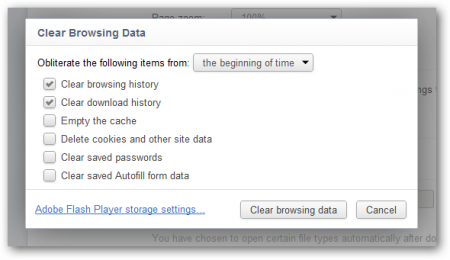 У каждого из нас бывают случаи, когда возникает необходимость приватного просмотра страниц сайтов, но без включения специального режима навигации, не оставляющего следов. Сегодня мы вас научим, как очистить историю просмотра сайтов в самых популярных браузерах по окончании вашей работы в нем.
У каждого из нас бывают случаи, когда возникает необходимость приватного просмотра страниц сайтов, но без включения специального режима навигации, не оставляющего следов. Сегодня мы вас научим, как очистить историю просмотра сайтов в самых популярных браузерах по окончании вашей работы в нем.
Инструкция
Chrome
1. Как и в большинстве других обозревателей Интернет, очистка истории работы в браузере Chrome выполняется всего за несколько кликов. Для начала очистки истории, нажмите на значке гаечного ключа, расположенного справа от адресной строки. В выпадающем списке выберите пункт «Утилиты» («Tools»), а в нем – опцию «Clear browsing data». Для быстрого запуска этой опции можете в любой момент навигации нажать комбинацию клавиш «Ctrl»+«Shift»+«Del» на клавиатуре.
2. После этого откроется новое диалоговое окно «Clear browsing data». Снимите все галочки ниже пунктов «Очистить историю навигации» («Clear browsing history») и «Очистить историю загрузок» («Clear download history»). Кроме того выберите период стирания истории с самого начала работы, для чего в верху окна укажите в выпадающем списке пункт «the beginning of time».
3. После установки галочек и выбора периода времени, за который будет стерта история, нажмите кнопку «Clear browsing data» в нижнем углу диалогового окна.
Firefox
1. В браузере Firefox также легко можно очистить историю навигации. Для этого просто нажмите на кнопке главного меню «Firefox», найдите и раскройте секцию «History». В раскрывшемся списке выберите опцию «Очистить текущую историю» («Clear recent history»). Для более быстрого запуска этого режима используйте комбинацию клавиш «Ctrl»+«Shift»+«Del».
2. В новом диалоговом окне в секции «Период очистки» («Time range to clear») выберите из списка пункт «Все» («Everything»), после чего раскройте пункт «Детально» («Details»).
3. В дополнительном окне снимите все галочки, но оставьте одну напротив пункта «История навигации и загрузки» («Browsing & Download History»). Тем самым вы сохраните другую важную информацию о вашей работе в Интернет (пароли, cookies, настройки форм), очистив только историю навигации и скачанных файлов.
4. После этого вы можете смело нажать на кнопку «Очистить сейчас» («Clear Now»).
Internet Explorer 9
1. Для очень многих людей браузер Internet Explorer остается основным инструментом для навигации в сети Интернет. Для того, чтобы очистить в нем историю навигации по сайтам, откройте раздел главного меню «Свойства обозревателя», нажав на соответствующий значок в левом верхнем углу браузера. В контекстном меню выберите раздел «Safety» и далее пункт «Очистить историю навигации» («Delete browsing history»). Для быстрого открытия этого пункта нажмите «Ctrl»+«Shift»+«Del» на клавиатуре.
2. В диалоговом окне «Delete browsing history» снимите все галочки за исключением пункта «History».
3. Нажмите кнопку «Delete» для очистки истории навигации в этом браузере.
Заключение
Вы наверняка обратили внимание, что во всех браузерах помимо истории навигации можно удалить массу другой рабочей информации, для чего достаточно просто поставить соответствующие галочки. Будьте при этом внимательны, так как если вы забыли пароль доступа к сайту, который хранился в удаленном файле «куки, cookies», вы рискуете лишиться к нему доступа.

Жаль про оперу ничего не написано (я как раз через него с работы выхожу). Там это делается так: 1) Жмём CTRL+F12 2) Переходим на вкладку “Расширенные” 3) В списке слева выбираем “История” 4) Напротив написи “Помнить адресов” ищем кнопку “Очистить” и жмём её. Можно выставить “0″ в выпадающем списке, чтобы адреса посещённых страниц вообще не запоминались.